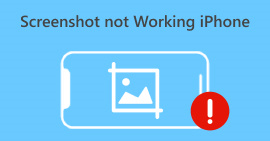Guia definitiva sobre com fer captures de pantalla de FaceTime [2025]
FaceTime és una aplicació de xat de vídeo molt utilitzada que va ser desenvolupada per Apple per tal que els seus usuaris tinguin converses de vídeo en temps real a iPhone, iPad o Mac. Ara, fer captures de pantalla durant les trucades de FaceTime és una manera fantàstica d'estalviar moments amb qui estem parlant, sobretot quan aquesta persona ha desaparegut durant molt de temps. Per tant, si voleu estalviar moments preciosos durant aquestes trucades, aquest article és per a vosaltres. Preneu-vos el temps per llegir i aprendre 3 maneres de fer-ho Captures de pantalla de FaceTime fàcilment. Comencem!
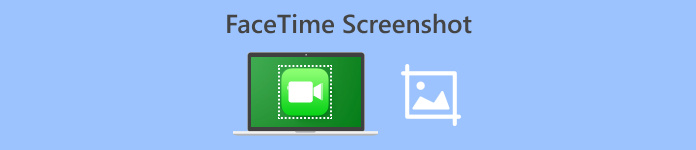
Part 1: La millor manera de fer captures de pantalla de FaceTime a iPhone/iPad/Mac
La millor manera de fer fàcilment captures de pantalla de FaceTime en dispositius Apple és utilitzar el Gravador de pantalla FVC. Aquesta eina de gravació de pantalla de tercers està dissenyada perfectament per fer captures de pantalla a iPhone, iPad o Mac. Per tant, si feu servir qualsevol d'aquests i voleu fer captures de pantalla quan tingueu les vostres videotrucades de FaceTime amb les vostres famílies, amics i éssers estimats, us beneficiareu molt de les seves funcions de captura d'instantània i de gravadora de telèfon. A més, qualsevol usuari pot navegar fàcilment per aquesta eina gràcies a la seva interfície fàcil d'utilitzar. Finalment, si voleu ser creatiu amb les vostres captures de pantalla de FaceTime, segur que gaudireu de les seves funcions d'edició que podeu personalitzar.
Mètode 1: per a Mac
Pas 1. Primer, descarregueu i instal·leu el gravador de pantalla FVC al vostre Mac. Aquest programari és compatible amb gairebé totes les versions de macOS, inclosa la darrera macOS 14 Sonoma.
Descàrrega gratuitaPer a Windows 7 o posteriorDescàrrega segura
Descàrrega gratuitaPer a MacOS 10.7 o posteriorDescàrrega segura
Pas 2. A continuació, inicieu l'eina.
Pas 3. Ara, mentre feu la vostra videotrucada de FaceTime al vostre Mac. Feu clic a Captura de pantalla botó que es pot trobar a la finestra flotant de la interfície de l'eina.
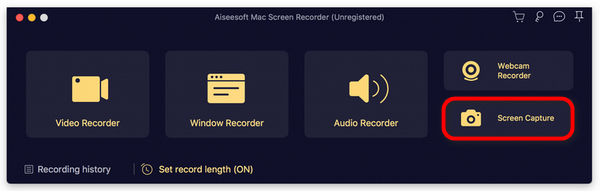
Pas 4. Això és opcional, però podeu editar les vostres imatges de captura de pantalla de FaceTime utilitzant les múltiples eines d'edició següents.
Pas 5. Finalment, feu clic Desa per desar la imatge al vostre Mac.
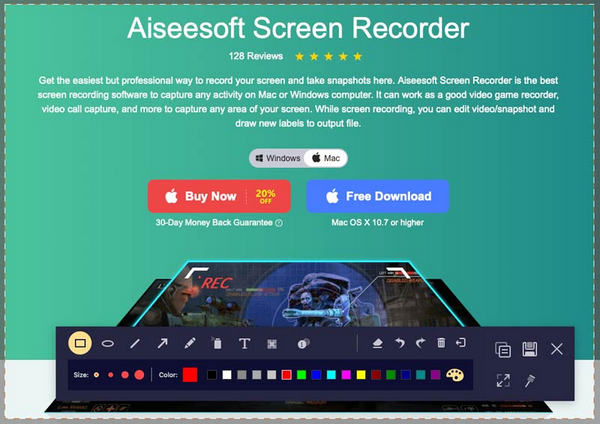
Mètode 2: per a iPhone i iPad
Pas 1. Baixeu i obriu FVC Screen Recorder, però aquesta vegada al vostre ordinador Windows.
Pas 2. Ara, després d'instal·lar l'eina, obriu-la i a la part dreta de la interfície de la finestra flotant de l'eina, juntament amb les altres 3 opcions, feu clic al botó Telèfon opció.
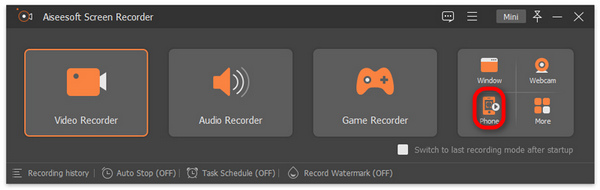
Pas 3. Després d'això, feu clic a Gravador d'iOS opció.

Pas 4. Ara, apareixerà una nova finestra que conté una instrucció a la pantalla on també se us demanarà que trieu entre Mirall de pantalla o bé Duplicació d'àudio. En el teu cas, tria Mirall de pantalla.
Pas 5. Ara, al vostre iPhone o iPad, obriu el vostre Centre de control i feu clic a Mirall de pantalla. A continuació, feu clic a Aiseesoft Screen Recorder per connectar el vostre iPhone o iPad a l'ordinador.

Pas 6. Finalment, per fer una captura de pantalla al vostre iPhone o iPad, només cal que feu clic a la icona de la instantània.

FVC Screen Recorder és una eina versàtil quan es tracta de fer captures de pantalla. Imagineu una eina que pugui suportar diversos dispositius iOS. Massa bo per ser veritat, però ho és. Per tant, independentment del dispositiu iOS que utilitzeu, podeu fer captures de pantalla de FaceTime durant les videotrucades amb aquesta eina de gravació de pantalla.
Part 2: Com fer una captura de pantalla de FaceTime a iPhone/iPad
Fer captures de pantalla de FaceTime en un iPhone o iPad es pot fer sense problemes mitjançant les seves funcions de captures de pantalla integrades.
Pas 1. Comproveu el dispositiu iOS o iPasOS que feu servir durant una videotrucada de FaceTime.
Pas 2. Quan tingui Touch ID, haureu de prémer simultàniament el botó Inici i Potència botons per fer una captura de pantalla d'una videotrucada de FaceTime. Mentrestant, si el vostre iPhone o iPad té un Face ID, podeu fer una captura de pantalla de trucada de Facetime prement també simultàniament el botó Pujar el volum i Potència botons.
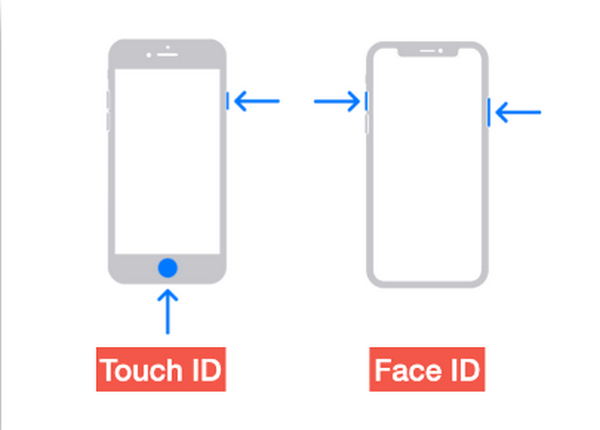
Pas 3. Accediu a la vostra captura de pantalla al vostre Fotografies aplicació a l' Captura de pantalla carpeta,
Si feu captures de pantalla de FaceTime és només un tros de pastís en un iPhone o iPad a causa de les seves funcions de captures de pantalla integrades. Tanmateix, cal tenir cura de prémer els botons necessaris durant una trucada activa de FaceTime, ja que pot suposar un risc d'interrupció accidental, com ara finalitzar la trucada o apagar el volum sense saber-ho.
Part 3: Com fer una captura de pantalla de FaceTime a Mac
Quan teniu una videotrucada de FaceTime al vostre Mac, la manera més senzilla de fer-ho és fer-hi captures de pantalla de FaceTime mitjançant les seves tecles d'accés ràpid.
Pas 1. Primer obriu la videotrucada de FaceTime al Mac.
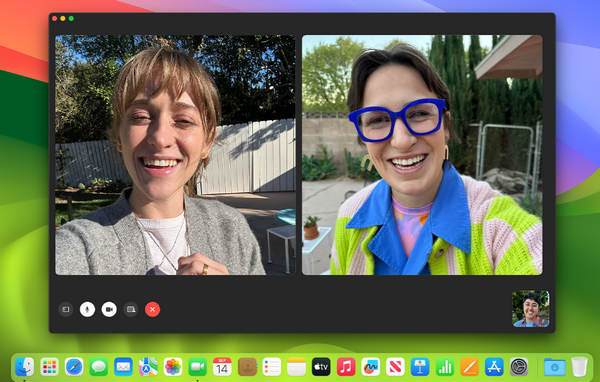
Pas 2. Ara, feu una captura de pantalla de FaceTime amb les tecles d'accés ràpid mentre feu una videotrucada.
Nota: Per capturar una captura de pantalla de tota la pantalla de la videotrucada de FaceTime, premeu i manteniu premut el botó Comandament, Canvi, i 3 claus junts. Mentrestant, si només voleu capturar una part parcial de la pantalla, premeu el botó Comandament, Canvi, i 4 les claus i manteniu-les juntes. Finalment, si voleu capturar la finestra de FaceTime, premeu el botó Comandament, Canvi, 4, i barra espaiadora tecles simultàniament.
Pas 3. La captura de pantalla es desarà directament al vostre escriptori.
L'única cosa sobre l'ús de tecles d'accés directe durant una captura de pantalla de FaceTime a Mac és que no la podeu editar si voleu personalitzar les imatges de la captura de pantalla. No obstant això, si només voleu fer-ne una captura de pantalla, està bé, però si voleu ser creatiu, podeu utilitzar eines de tercers com ara FVC Screen Recorder.
Part 4: Preguntes freqüents sobre com fer captures de pantalla de FaceTime
On van les captures de pantalla de FaceTime?
Pots accedir a les teves captures de pantalla de FaceTime a l'aplicació Fotos del teu dispositiu. Normalment, després de fer una captura de pantalla durant una trucada de FaceTime, s'hi desarà directament, concretament a la carpeta de captures de pantalla d'aquesta aplicació.
FaceTime us indica quan algú fa captures de pantalla?
No. FaceTime no té cap funció que notifiqui algú que faci una captura de pantalla durant una videotrucada de FaceTime. Per tant, si algú fa una captura de pantalla durant la trucada de FaceTime, no rebrà cap notificació.
Les captures de pantalla de FaceTime no s'estan desant?
Si teniu problemes amb les captures de pantalla de FaceTime que no es desen al vostre dispositiu iOS, hi pot haver diversos motius. En primer lloc, heu d'assegurar-vos que l'emmagatzematge del vostre dispositiu no estigui ple, ja que aquesta pot ser una de les raons principals per les quals les captures de pantalla de FaceTime no es desen. Bàsicament, això evita que es desin noves captures de pantalla. A més, comproveu la configuració de privadesa del vostre dispositiu potser perquè l'aplicació Fotos no té permís per desar captures de pantalla. Si el problema persisteix, reiniciar el dispositiu o actualitzar el programari pot ajudar a resoldre el problema.
Conclusió
En conclusió, prenent Captures de pantalla de FaceTime durant les videotrucades és la manera més fàcil de desar i capturar moments memorables amb els éssers estimats a través de la línia. Tant si utilitzeu funcions integrades en dispositius iOS com eines de tercers com FVC Screen Recorder, hi ha diversos mètodes disponibles per capturar aquests moments sense esforç. Per tant, no dubteu a utilitzar aquestes eines i funcions per treure el màxim profit de les vostres experiències FaceTime. FaceTime ara els teus éssers estimats i estalvia aquest moment fent-ne una captura de pantalla.



 Video Converter Ultimate
Video Converter Ultimate Gravadora de pantalla
Gravadora de pantalla